Cómo configurar QoS en un router módem VDSL/ADSL de CA (nuevo logotipo)
Archer VR900( V3 ) , Archer VR2100v , Archer VR2600v , Archer VR900v , Archer VR2100( V1 ) , Archer VR2800v( V1 ) , Archer VR600v , Archer VR2800( V1 ) , Archer VR1200v , Archer VR1210v , TD-W9960v , Archer VR400( V2 ) , Archer VR600( V2 )
Recent updates may have expanded access to feature(s) discussed in this FAQ. Visit your product's support page, select the correct hardware version for your device, and check either the Datasheet or the firmware section for the latest improvements added to your product. Please note that product availability varies by region, and certain models may not be available in your region.
QoS (Calidad de Servicio) está diseñado para garantizar el funcionamiento eficiente de la red cuando se encuentra congestión de la red.
Quiero: Especificar niveles de prioridad para algunos dispositivos o aplicaciones.
Por ejemplo, tengo varios dispositivos que están conectados a mi red inalámbrica. Me gustaría establecer una velocidad intermedia en Internet para mi teléfono.
¿Cómo puedo hacer eso?
Aquí toma Archer VR2800 como demostración.
1. Habilite QoS y establezca la asignación de ancho de banda.
1) Inicie sesión en la interfaz web del módem router. Puede consultar ¿Cómo iniciar sesión en la interfaz basada en web del módem router AC VDSL/ADSL (nuevo logotipo)?
2) Vaya a Configuración avanzada > QoS >.
3) Seleccione Habilitar QoS.
4) Elija su tipo de línea.
5) Ingrese el ancho de banda máximo de carga y descarga proporcionado por su proveedor de servicios de Internet. 1 Mbps equivale a 1000 Kbps.
6) Si desea priorizar el tráfico de IPTV, seleccione Habilitar, la prioridad de IPTV será alta.
7) Haga clic en Avanzado y arrastre la barra de desplazamiento para establecer el porcentaje de prioridad de ancho de banda.
8) Haga clic en Guardar.
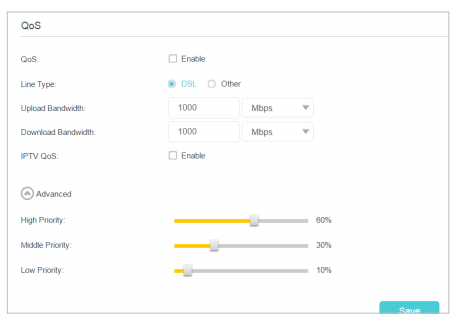
2. Agregue una regla de QoS de prioridad media para el teléfono.
1) Haga clic en Agregar en el área de prioridad media y, a continuación, seleccione Por dispositivo y haga clic en Escanear.
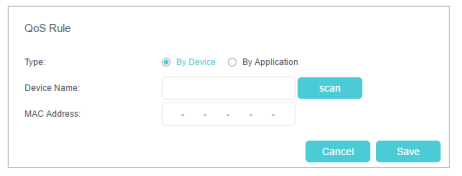
2) Elija el dispositivo respectivo de la lista.
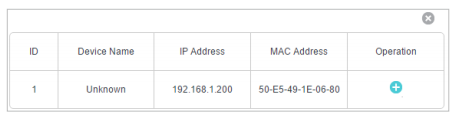
3) Haga clic en Guardar.
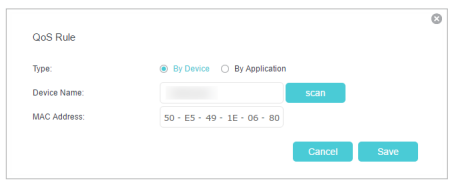
3. Consulte los pasos anteriores para aplicar otras reglas de QoS, si las hubiera.
Nota: Si desea eliminar una regla de QoS, haga clic para eliminar la regla que responde de la lista.
eliminar la regla que responde de la lista.
¡Hecho!
Ahora se implementa QoS para priorizar el tráfico de Internet.
Conozca más detalles de cada función y configuración, vaya al Centro de descargas para descargar el manual de su producto.
Preguntas Frecuentes Relacionadas
¿Es útil este artículo?
Tus comentarios nos ayudan a mejorar esta web.
Selecciona qué describe mejor la información:
- Insatisfech@ con el producto
- El articulo es demasiado complicado
- Título es confusa o errónea
- No es la información que estaba buscando
- El artículo es poco claro
- Otro
Gracias
Agradecemos los comentarios.
Pulsa aquí para contactar con el soporte técnico de TP-Link.
Productos recomendados
Este sitio web utiliza cookies para mejorar la navegación por el sitio web, analizar las actividades en línea y ofrecer la mejor experiencia de usuario posible en nuestro sitio web. Puedes oponerte al uso de cookies en cualquier momento. Encontrarás más información en nuestra política de privacidad .
Este sitio web utiliza cookies para mejorar la navegación por el sitio web, analizar las actividades en línea y ofrecer la mejor experiencia de usuario posible en nuestro sitio web. Puedes oponerte al uso de cookies en cualquier momento. Encontrarás más información en nuestra política de privacidad .
Cookies Básicas
Estas cookies son necesarias para el funcionamiento del sitio web y no pueden desactivarse en tu sistema.
TP-Link
accepted_local_switcher, tp_privacy_base, tp_privacy_marketing, tp_smb-select-product_scence, tp_smb-select-product_scenceSimple, tp_smb-select-product_userChoice, tp_smb-select-product_userChoiceSimple, tp_smb-select-product_userInfo, tp_smb-select-product_userInfoSimple, tp_top-banner, tp_popup-bottom, tp_popup-center, tp_popup-right-middle, tp_popup-right-bottom, tp_productCategoryType
Livechat
__livechat, __lc2_cid, __lc2_cst, __lc_cid, __lc_cst, CASID
Youtube
id, VISITOR_INFO1_LIVE, LOGIN_INFO, SIDCC, SAPISID, APISID, SSID, SID, YSC, __Secure-1PSID, __Secure-1PAPISID, __Secure-1PSIDCC, __Secure-3PSID, __Secure-3PAPISID, __Secure-3PSIDCC, 1P_JAR, AEC, NID, OTZ
Cookies de Análisis y de Marketing
Las cookies de análisis nos permiten analizar tus actividades en nuestro sitio web con el fin de mejorar y adaptar la funcionalidad del mismo.
Las cookies de marketing pueden ser instaladas a través de nuestro sitio web por nuestros socios publicitarios con el fin de crear un perfil de tus intereses y mostrarte anuncios relevantes en otros sitios web.
Google Analytics & Google Tag Manager
_gid, _ga_<container-id>, _ga, _gat_gtag_<container-id>
Google Ads & DoubleClick
test_cookie, _gcl_au
Meta Pixel
_fbp
Crazy Egg
cebsp_, _ce.s, _ce.clock_data, _ce.clock_event, cebs
lidc, AnalyticsSyncHistory, UserMatchHistory, bcookie, li_sugr, ln_or
